
Galaxy Note 8 har en stor och vacker bildskärm, en som är påslagen 24/7. Oavsett om det bara är distraherande eller om du vill ha bättre batterilivslängd, kommer den här guiden att förklara hur du stänger av Galaxy Note 8 alltid på displayen. Det är en bra funktion som många tycker om och mycket anpassningsbar, men du kan inaktivera den om du vill.
När du stänger av Galaxy Note 8-skärmen är den fortfarande på. Ett litet område visar tid, datum, batterinivå och även några meddelanden. Det kallas en "Always-on Display" men inte alla gillar det.
Läs: Bästa Galaxy Note 8 skärmskydd
Samsungs alltid på skärmen ger dig användbar information på ett ögonkast. Och medan vi rekommenderar att du håller på den, kommer vissa att stänga av den. Om så är fallet läs vidare för de enkla instruktionerna.

Så här inaktiverar du Galaxy Not 8 Alltid på skärmen
Samsung hävdar att den kontinuerliga displayen är mycket effektiv när det gäller batterilivslängd. Dränering mindre än 5% under en 8 timmars arbetsdag. Så medan det inte är så mycket, kan det vara att batteriet blir längre.
För att inaktivera funktionen alltid på displayen måste vi gå tillInställningar> Låsskärm och säkerhet> Alltid på skärm> och vrid växeln tillAV. Det är allt. Våra skärmdumpar nedan visar var du ska titta och fortsätt läsa för ytterligare information.
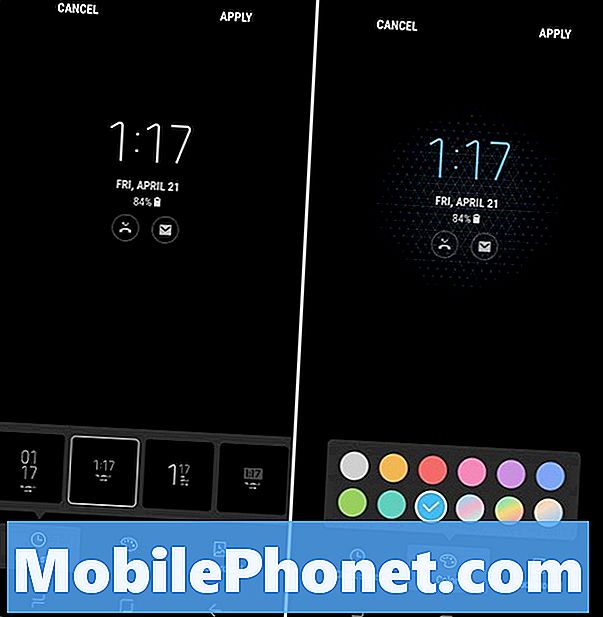
- Dra ner meddelandefältet och tryck påväxelformade inställningar knapp
- Hitta och väljLås skärm och säkerhet
- FlipAV alternativet förAlltid på displayen
- Eller tryck på Always On Display förfler alternativ
När du har följt dessa instruktioner stängs skärmen helt av när du är klar med Galaxy Note 8. Du måste trycka på strömbrytaren för att slå på skärmen om du behöver kontrollera meddelanden eller se tiden.
Andra detaljer
Som vi sagt ovan, säger Samsung att Always-On-skärmen använder knappt batterilivslängd. Kombinera det med studier som hävdar att den genomsnittliga användaren slår på telefonen över 150 gånger om dagen, och du kan se hur detta faktiskt kan öka batterilivslängden.
Snarare än att slå på hela telefonen på över 100 gånger om dagen, låt alltid informationen visas. Ge dig meddelanden och mer bara genom att blinka över i telefonen.
Den alltid på skärmen sänks till en lägre inställning i ett mörkt rum eller på natten så det är inte alltför distraherande. Då går du utomhus, blir det ljusare för bättre synlighet. Det är en funktion som vi tycker är värt att använda.
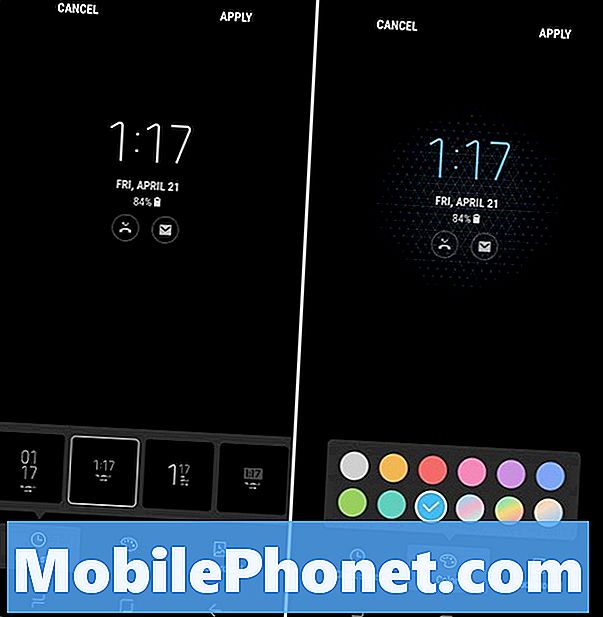
Dessutom erbjuder Samsung massor av anpassning. Du kan välja mellan 7-8 olika klockor, bakgrunder, eller till och med lägga till en kalender på skärmen. För att inte nämna något som heter "facewidgets" där du kan knacka klockan och svepa över för fler alternativ. Den enda som är tillgänglig nu är musikkontroll, men vi förväntar oss andra i framtida uppdateringar. Det finns inget sätt att manuellt styra ljusstyrkan eller lägga till nya widgets (som en väderikon) men AOD är fortfarande ganska användbar.
I slutändan kan och kan Samsung uppdatera Always-On-displayen via appbutiken. Det betyder att du kan förvänta dig fler funktioner eller ytterligare förbättringar över tiden. För nu, försök eller inaktivera det med hjälp av våra instruktioner ovan. Medan du är här kolla in vår lista över de 20 bästa Galaxy Note 8-fallen.


